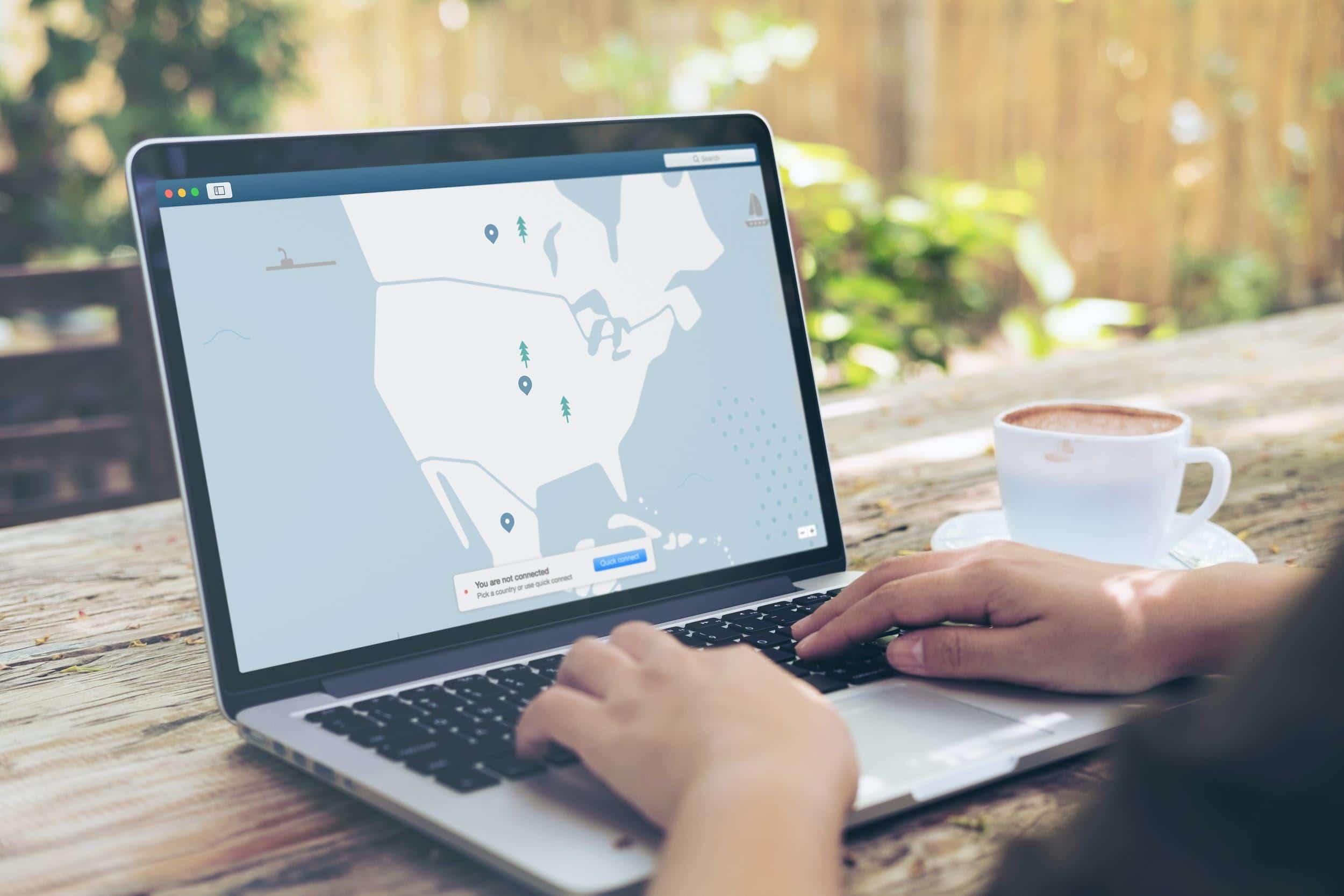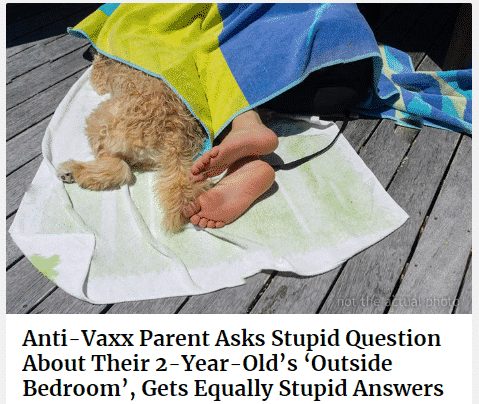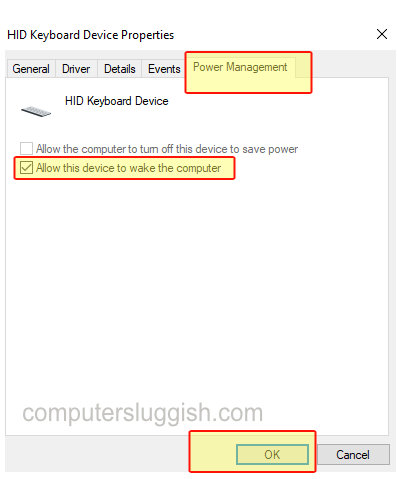
Нажмите клавиши, чтобы разбудить компьютер!
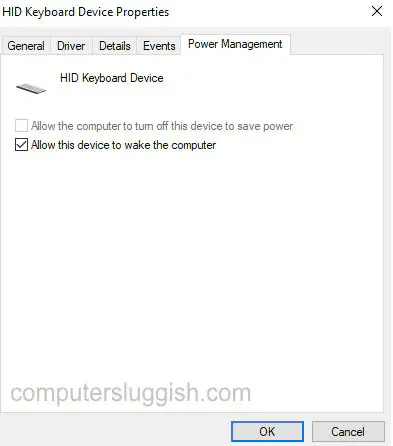
Содержание
В этом руководстве по Windows 10 вы узнаете, как разрешить клавиатуре пробуждать ваш компьютер с Windows 10.
Если ваш компьютер Windows 10 не просыпается из спящего режима, это может быть связано с тем, что ваша клавиатура не настроена на пробуждение компьютера.
Чтобы заставить клавиатуру пробудить компьютер из спящего режима: 1. Щелкните правой кнопкой мыши на значке меню пуск Windows > Диспетчер устройств
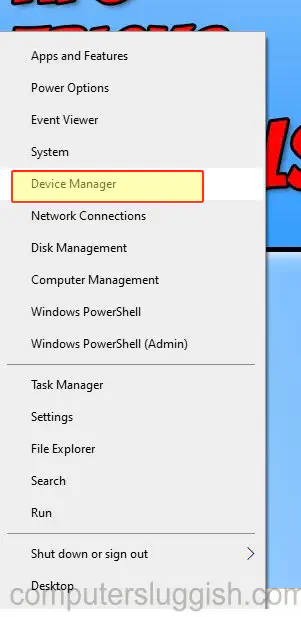
- Нажмите на «Клавиатуры», чтобы раскрыть выпадающее меню > Щелкните правой кнопкой мыши на клавиатуре и выберите «Свойства»
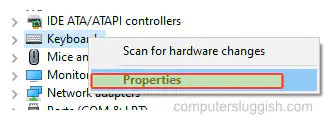
- Перейдите на вкладку «Управление питанием» > Отметьте опцию «Разрешить этому устройству будить компьютер» > Нажмите OK (теперь ваша клавиатура будет будить компьютер из спящего режима в Windows 10)
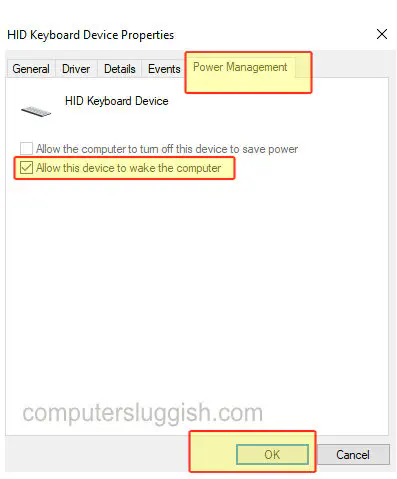
YouTube видео: Разрешите клавиатуре пробуждать ваш компьютер с Windows 10
Вопросы и ответы по теме: “Разрешите клавиатуре пробуждать ваш компьютер с Windows 10”
Как разбудить комп через удаленный доступ?
Чтобы “разбудить” компьютер, нужно будет подключиться к настройкам роутера (через веб-интерфейс или через мобильное приложение), в списке устройств домашней сети выбрать устройство и нажать кнопку “Разбудить по сети” (WoL).
Как вывести компьютер из спящего режима с помощью клавиатуры?
Способ 2. **Попробуйте альтернативные клавиши, кнопки мыши или кнопку питания на **клавиатуре****1. Нажмите клавишу SLEEP. 2. Нажмите стандартную клавишу на клавиатуре. 3. Перемещая мышь. 4. Быстро нажмите кнопку питания на компьютере. Примечание. Если вы используете Bluetooth устройств, клавиатура может не выйти из системы.
Как отключить таймер пробуждения?
Достаточно запустить его (Win+R — taksmgmr. msc) и найти соответствующее задание. Нажатие правой кнопкой мыши по заданию позволяет отключить его. А если открыть свойства задания (достаточно выполнить двойной клик по нему), на вкладке «Условия» можно снять отметку «Пробуждать компьютер для выполнения задачи».
Как отключить пробуждение от мыши Windows 10?
Нажмите правой кнопкой мыши по нужному устройству и выберите пункт «Свойства». Перейдите на вкладку «Управление электропитанием» при её наличии. Снимите отметку «Разрешить этому устройству выводить компьютер из ждущего режима» и нажмите кнопку «Ок».
Как разбудить компьютер с клавиатуры?
выбираем между пунктами, которые обозначают кнопки по которым можно включить компьютер с клавиатуры, - Space Bar (пробел), Power Key (кнопка питания, есть на “расширенных” клавиатурах) или Ctrl-Esc) и, не забыв сохранить настройки, выключаем компьютер дабы опробовать новшество.
Как включить компьютер при помощи клавиатуры?
Нажмите на меню со словами power и keyboard. Откроется небольшая менюшка с вариантами кнопок, включающих ПК. Это могут быть, например: пробел, Ctrl + Esc, клавиша питания. Первые два варианта актуальны для любой клавиатуры.
Посмотрите наши последние сообщения: * Как удалить Messenger в Windows 10
- Back 4 Blood Улучшение производительности на Windows 10 ПК
- Установка последних драйверов NVIDIA в Windows 11
- Back 4 Blood FIX Connection & Sign In Issues On Windows 10 PC
- Back 4 Blood PC Fix Crashing & Errors Best 7 Methods Windows 10